
윈도우 최적화하기 3 (이전 개인 설정에 이어지는 내용)
개인설정을 한다고 해서 드라마틱한 정도의 최적화는 아니지만 1프레임이라도 소중한 분들에게는 조금이라도 도움이 될 수 있는 부분입니다. 다만 최적화 3에서는 넘어가도 되는 부분들이 꽤나 존재하니 읽어보시고 넘어가도 됩니다.
추가적으로 인풋렉 등의 문제를 겪는 분들에겐 전체적인 최적화 전부를 해보는 것도 권장하는 바입니다.
문제가 생겼을 때 전부 해보면 꽤나 도움이 됩니다.
그냥 처음부터 하나씩 따라하다보면 금방하며 생각보다 별 것 없으니 쉽게 따라할 수 있습니다.
1. 앱 - 선택적 기능 (선택 사항)
넘어가셔도 되는 부분이지만 용량 확보가 1mb라도 필요하다면 고려해볼 수 있는 부분입니다.


Microsoft 빠른 지원, OpenSSH 클라이언트, Windows Hello 얼굴, 수학 인식기 제거 / 선택사항
몇몇 기능을 제거하는 것인데 사용하지 않는 경우에만 제거하시고 잘 모르겠다면 제거하지 마시고 그냥 두셔도 됩니다.
정말 약간의 용량을 확보할 수 있으며 리소스를 딱히 잡아먹지도 않는 기능들입니다.
저는 그냥 사용하지 않는 부분이나 제 사용 용도상 필요없는 부분을 제거했습니다.
2. 앱 - 비디오 재생
이 부분 역시 안해도 되는 부분이긴 합니다만 그냥 껐습니다. 크게 시스템 성능과 영향없는 부분입니다.
넘어가셔도 되는 부분입니다.


3. 앱 - 시작 프로그램
여긴 실질적으로 시스템 성능에 도움이 될 수 있습니다.
내가 사용하지 않는 프로그램을 제외하고 전부 끄기 바랍니다.

시작프로그램은 백신은 따로 안쓰고 윈도우 디펜더 쓰고 있습니다.
윈도우 디펜더가 제일 레이턴시도 좋고 가벼우며 성능도 출충하니 개인적인 사용자는 따로 백신 설치가 필요없습니다.
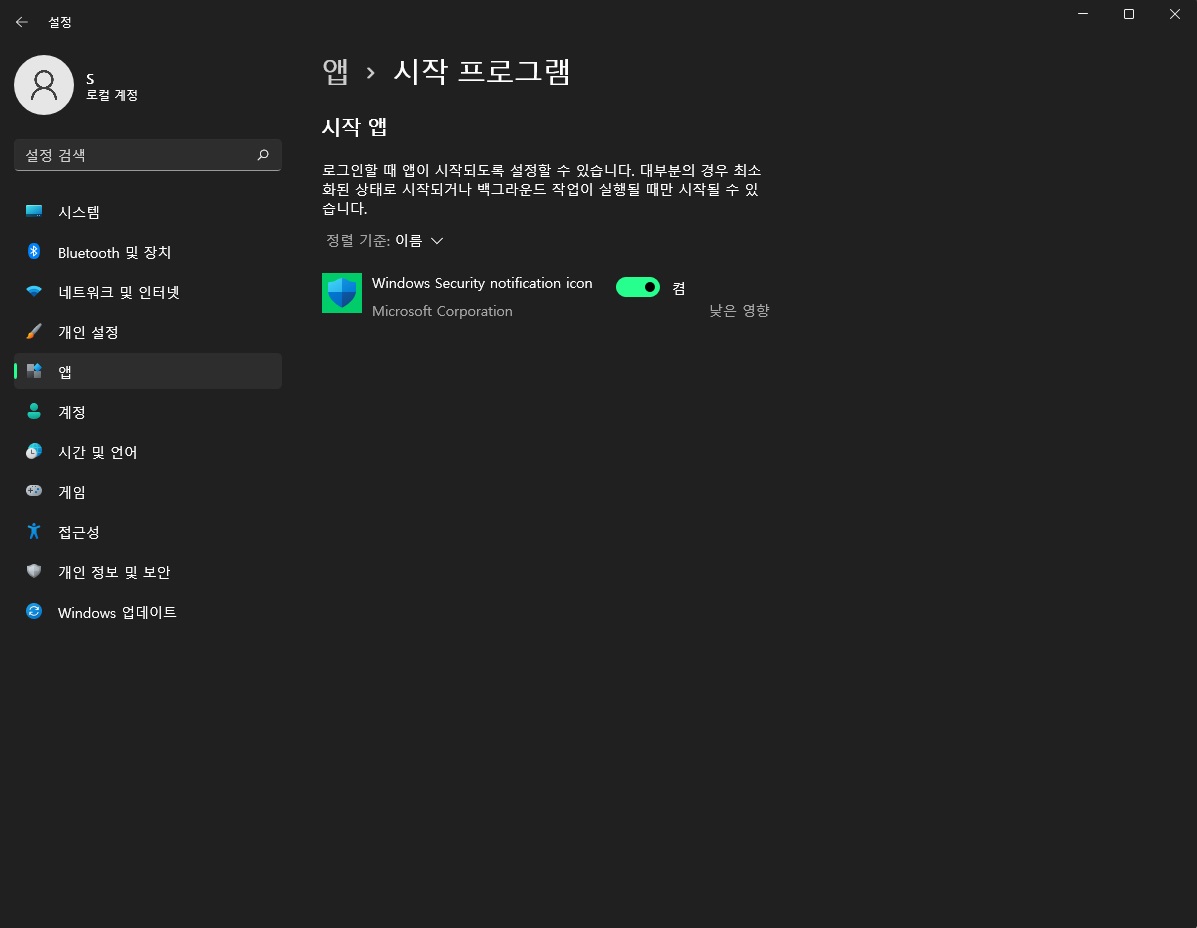
백신 제외 다 끔이 정상입니다.
4. 계정 - 사용자 정보
개인적으로 로컬 계정을 선호합니다.
처음에 인터넷 없음을 사용해서 저는 로그인하지 않습니다.
물론 키 등을 계정에 저장하시는 분들은 로그인하는게 좋을 수 있지만 저는 로컬계정에 익숙하여 로컬계정으로 사용합니다.
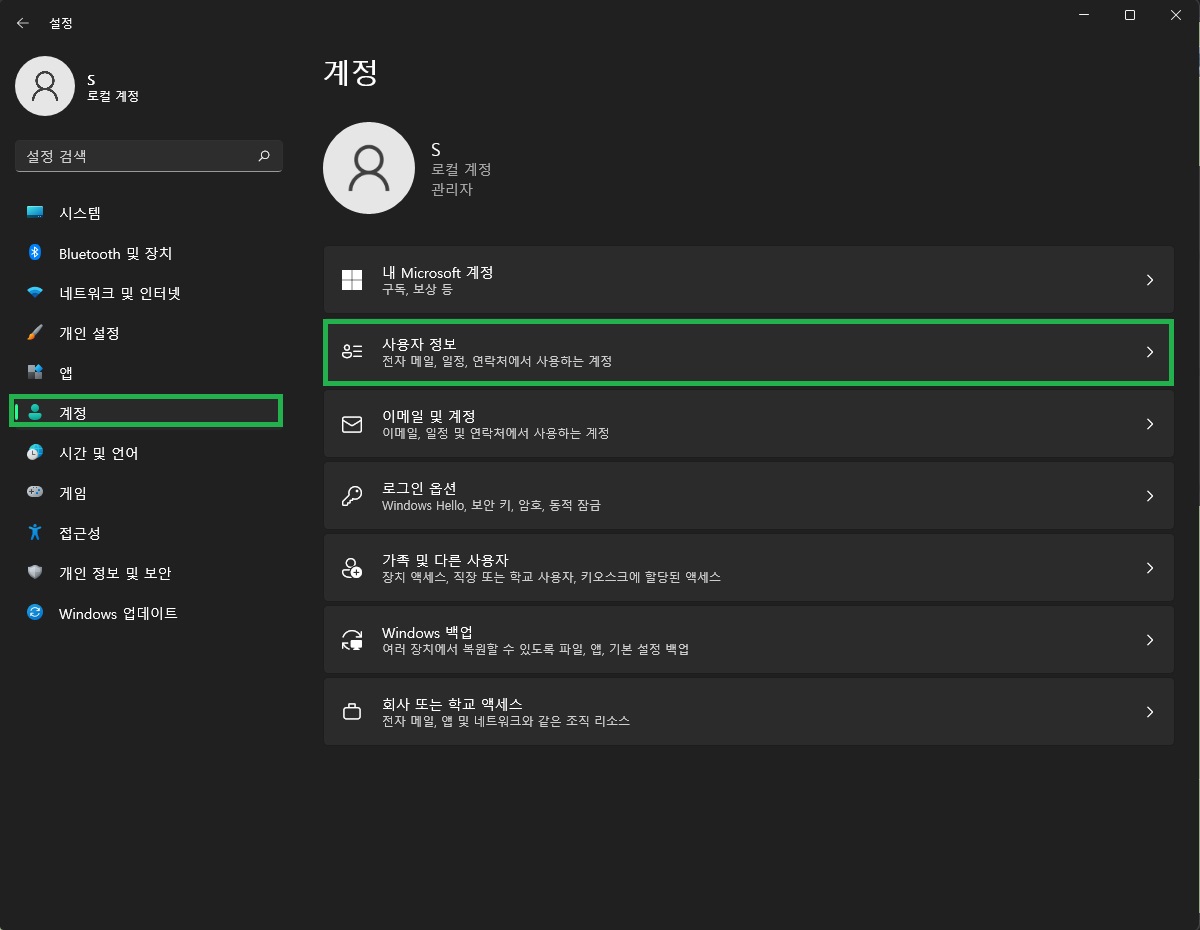

가장 처음에 인터넷 없이 설정했다면 로컬 계정이 정상이고 저는 로컬 계정을 권장합니다.
5. 계정 - 로그인 옵션
전부 다 껐습니다. 개인적으로 저는 필요없다고 생각해서 전부 껐습니다.
만약 읽어보시고 사용할 것 같은게 있다면 사용하셔도 됩니다.
해당 부분도 크게 리소스를 잡아먹는 부분은 아닙니다.
넘어가셔도 됩니다.

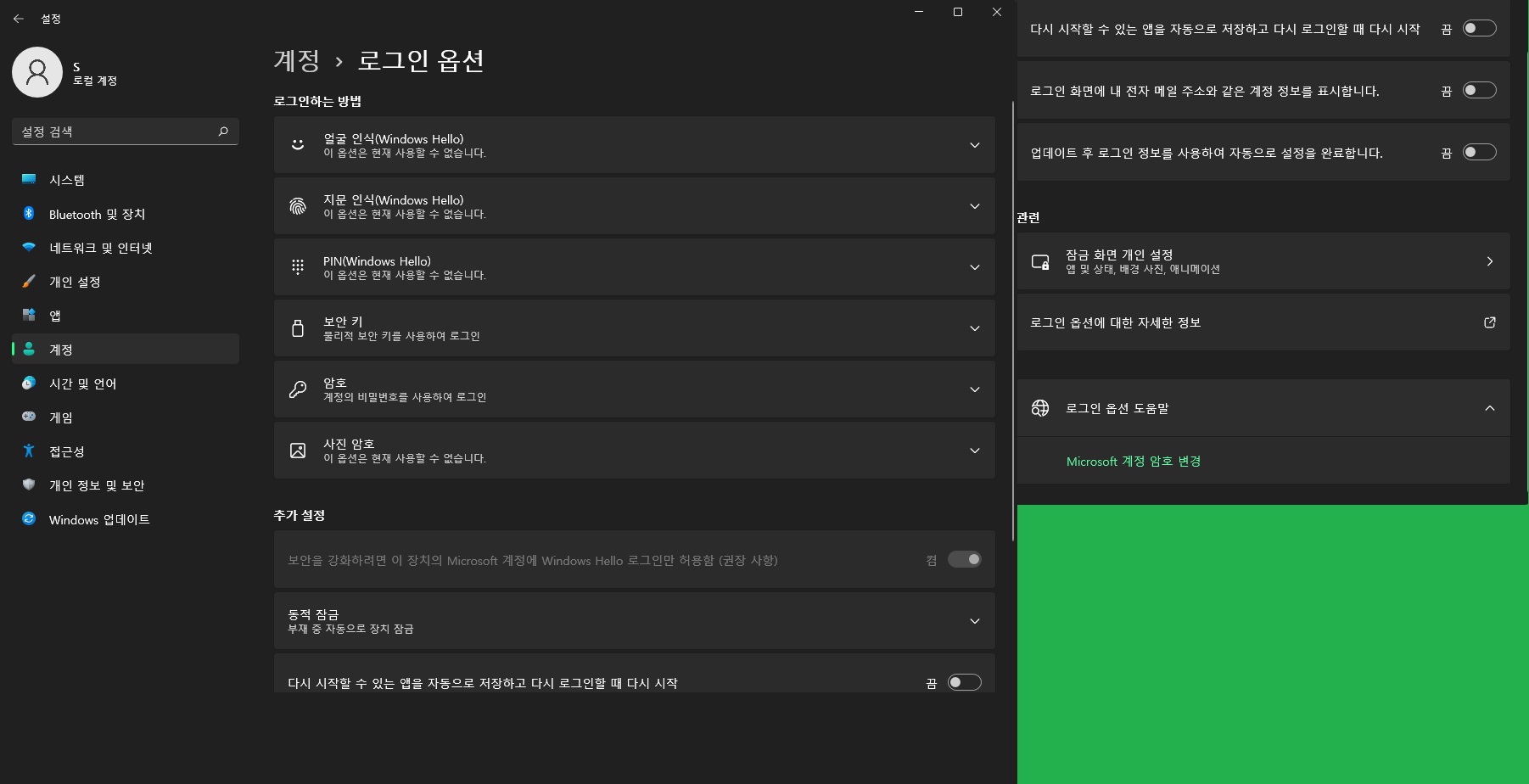
6. 시간 및 언어 - 언어 및 지역
이 부분도 리소스를 잡아먹는 부분은 아니지만 그냥 껐습니다.
넘어가셔도 됩니다.




7. 시간 및 언어 - 입력
이 부분도 넘어가셔도 되는 부분입니다.


8. 게임 - Xbox Game Bar & 게임 모드



여기서 중요한 부분은 그래픽 부분인데 Windows 11을 사용하시면 자동으로 프로그램이 잡혀서 인식되니 딱히 만질 필요 없습니다.
윈도우 10의 경우에는 직접 넣어주어야 하는데 굳이 그럴 필요 없이 그냥 사용하셔도 되지만 윈도우 10에서 프레임을 1이라도 올리고 싶다면 해당 설정에서 APP을 추가해서 고성능으로 변경하면 기대값이 있습니다.

기본 그래픽 설정에서 볼 수 있는 하드웨어 가속 GPU 일정 예약입니다.
윈도우 10의 경우에는 기본값이 꺼짐이지만 윈도우 11의 경우에는 기본값이 켜짐입니다.
설명만 봤을 때는 굉장히 좋은 기능같지만(취지는 좋은 기능입니다.) 시스템마다 오류를 일으키거나 끄는게 더 좋다는 사람도 있으니 직접 키거나 끄면서 테스트해보시기 바랍니다.
웬만해서는 켜는게 프레임적으로 좋습니다만 인풋렉이나 스타터링이 생기는 경우에는 끄시기 바랍니다.
(켜야 인풋렉이나 스타터링이 없는 경우도 존재, 시스템마다 다르기에 케이스 바이 케이스입니다.)
게임 모드의 경우에는 예전과 다르게 켜져있는게 좋다고 생각해 그냥 건들지 않았습니다. (기본값 - 켜짐)
9. 접근성 - 시각 효과


개인적으로 투명 효과는 끄는게 좋습니다. 리소스를 생각보다 잡아먹습니다.
고사양의 컴퓨터엔 상관없겠지만 조금이라도 최적화를 원하는 분들은 전부 끄시기 바랍니다.
10. 접근성 - 돋보기
리소스를 잡아먹는 부분이 아니라 넘어가도 됩니다.

11. 접근성 - 음성 명령
마찬가지로 넘어가도 되는 부분입니다.


12. 접근성 - 키보드
여기도 넘어가도 문제없는 부분입니다.
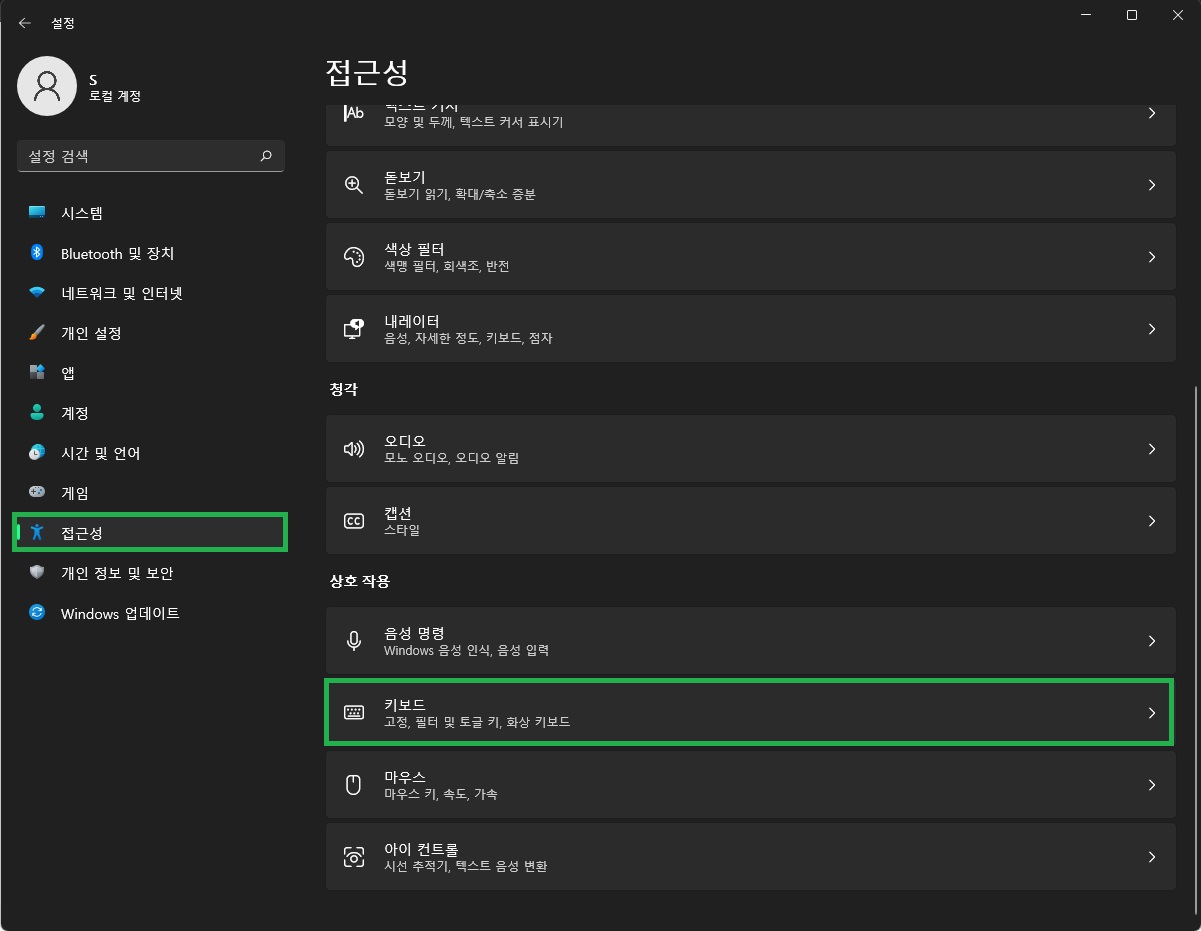

13. 개인 정보 및 보안 - 일반
개인 정보 및 보안에 들어가서 전부 꺼주는 설정들입니다.
생각보다 리소스나 필요없는게 많아 끄면 좋다 생각합니다.


14. 개인 정보 및 보안 - 음성 명령
사진이 작지만 끄는 과정이라 어렵지 않습니다.


15. 개인 정보 및 보안 - 필기 입력 및 키 입력 개인 설정 - 개인 사전 - 개인 사전 지우기
여긴 넘어가도 됩니다.



16. 피드백 및 진단 - 전부 끔 & 삭제
저는 전부 끄고 삭제합니다.
마이크로소프트 측에 보내는 과정도 보내는 정보도 전부 삭제해놓습니다.
개인적인 사용자 입장에서 피드백 및 진단이 유용하게 사용한 적도 없기에 필요없단 생각이 듭니다.



17. 개인 정보 및 보안 - 활동 기록
전부 체크 해제 후 활동 기록 지우기를 눌러 지워줍니다.


18. 개인 정보 및 보안 - 검색 권한
전부 껐는데 넘어가셔도 되는 부분입니다.


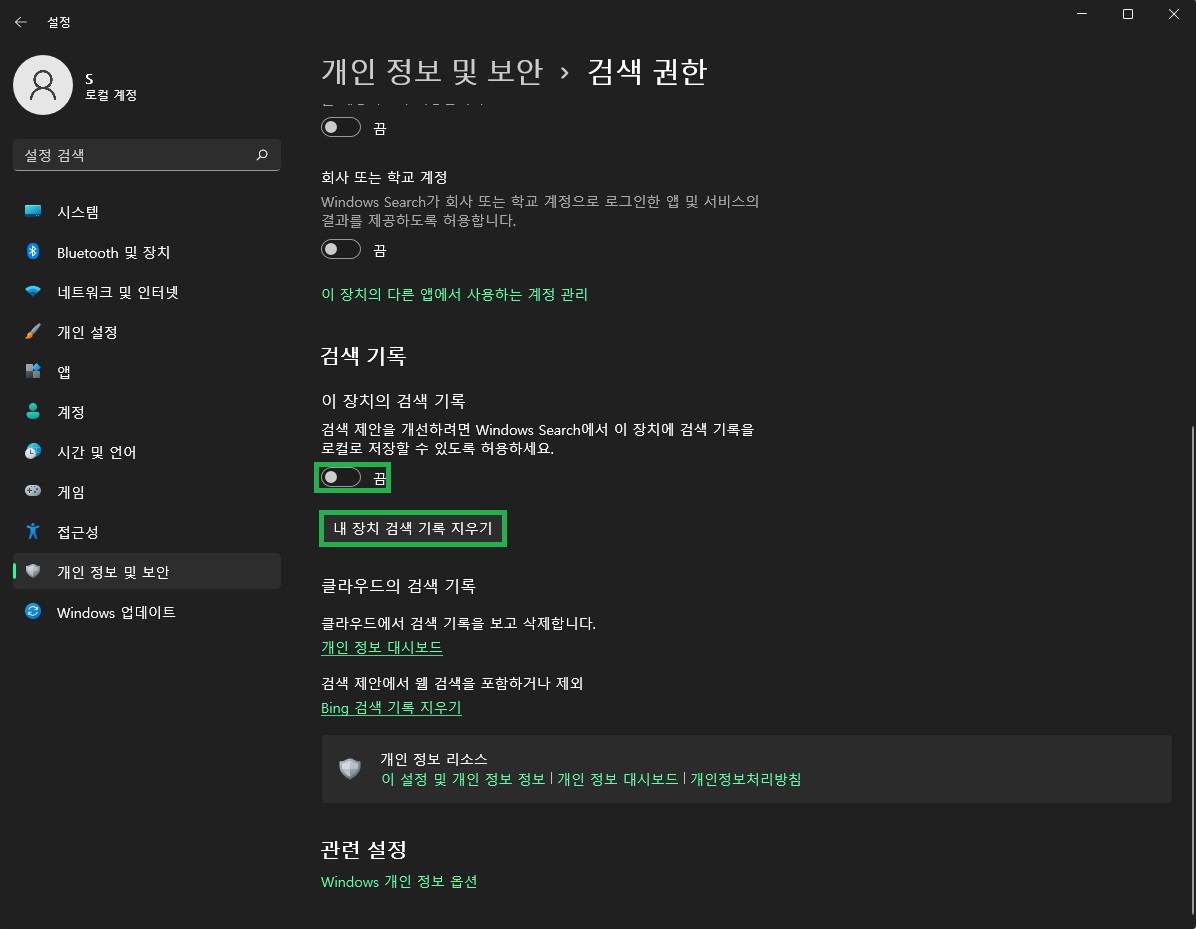
19. 위치 (위치 측정이 필요없다면 끄고 위치 기록 지우기)
넘어가도 되는 부분입니다.


20. 카메라 (카메라 사용 시 넘어가주세요.)
노트북 등의 카메라나 웹캠 사용 시에는 끄면 안되므로 넘어가주세요.
카메라가 없다면 꺼주셔도 되지만 넘어가도 되는 부분입니다.


21. 음성 활성화 - 끔 (해당 부분은 마이크가 아닙니다. - 마이크는 활용 빈도가 높아 생략)
마이크를 끄면 마이크 사용이 중지되므로 끄지 않지만 음성 활성화는 끈다고 해서 문제되지 않습니다.
넘어가도 됩니다.


22. 개인 정보 및 보안 - 알림
여긴 넘어가주시기 바랍니다.

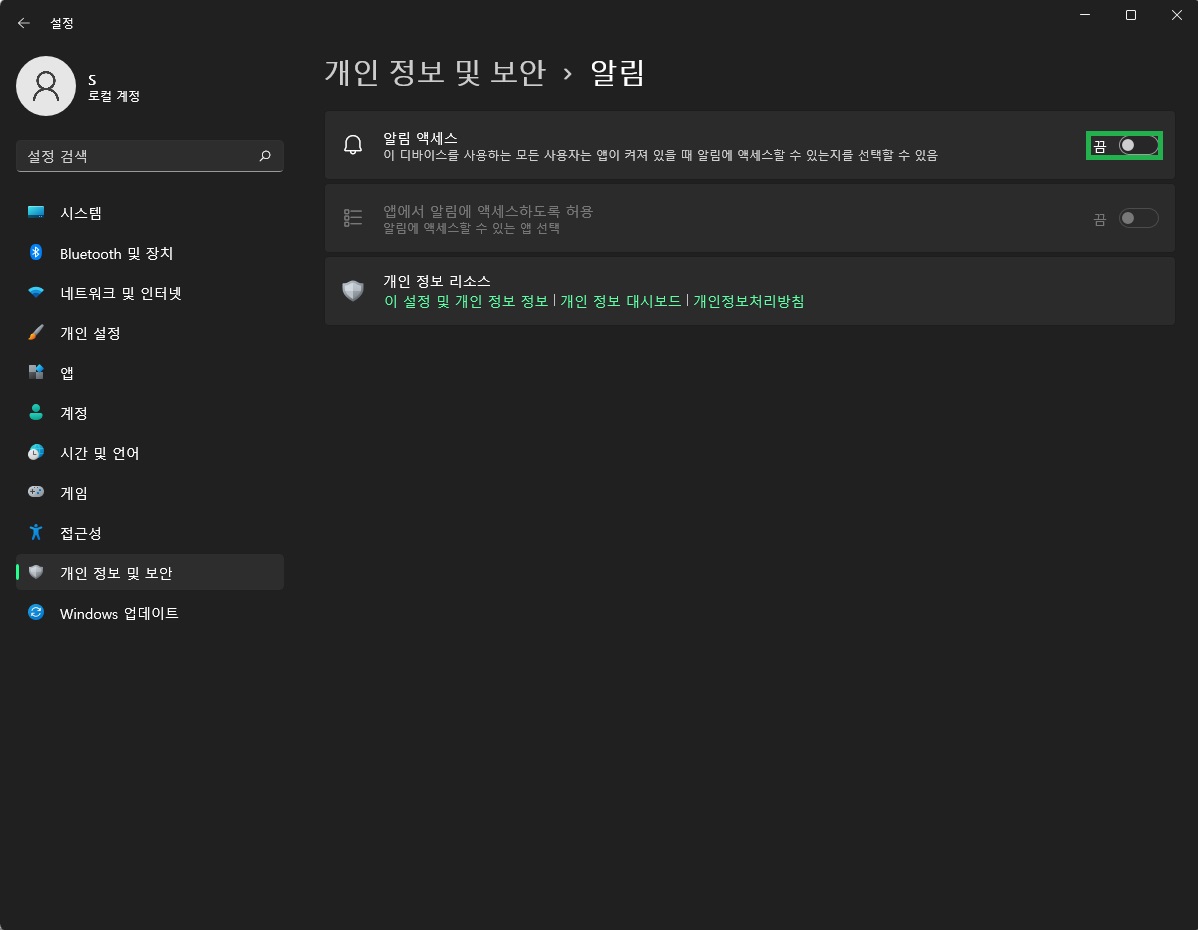
23. 개인 정보 및 보안 - 개인 정보
사용하지 않는다면 끄는게 더 좋습니다.


24. 개인 정보 및 보안 - 연락처
데스크탑에서는 사용할 일이 없다시피 하여 필요없습니다. 꺼주세요.
잘 모르겠다면 넘어가셔도 되는 부분입니다.


25. 개인 정보 및 보안 - 일정
일정 부분을 사용하는 분들을 제외하곤 사용할 일이 거의 없는 부분입니다.
사용한다면 필요하겠지만 필요없다면 꺼주세요.
잘 모르겠다면 넘어가셔도 됩니다.


26. 개인 정보 및 보안 - 전화 통화
필요없기는 하지만 넘어가셔도 되는 부분입니다.


27. 개인 정보 및 보안 - 통화 기록
위의 통화가 필요없다면 해당 기록도 쓸모가 없습니다. 껐다면 따라서 꺼주시고 위에서 넘어갔다면 같이 넘어가주세요.


28. 개인 정보 및 보안 - 메일
메일을 인터넷 창에 접속해서 하는 분들이 많다 생각하여 필요없다 생각합니다.
직접 인터넷 창에 접속하시는 분들은 꺼주셔도 됩니다만 모르겠다면 넘어가주세요.


29. 개인 정보 및 보안 - 작업
꺼도 문제는 없지만 그냥 넘어가셔도 되는 부분입니다.


30. 개인 정보 및 보안 - 메시지
통화같은 부분인데 꺼도 되지만 잘 모르겠다면 넘어가셔도 되는 부분입니다.


31. 개인 정보 및 보안 - 라디오
그냥 꺼주세요.
리소스를 잡아먹는 부분은 아니므로 그냥 둬도 됩니다.


32. 개인 정보 및 보안 - 기타 장치
꺼도 되지만 잘 모르겠다면 넘어가주세요.
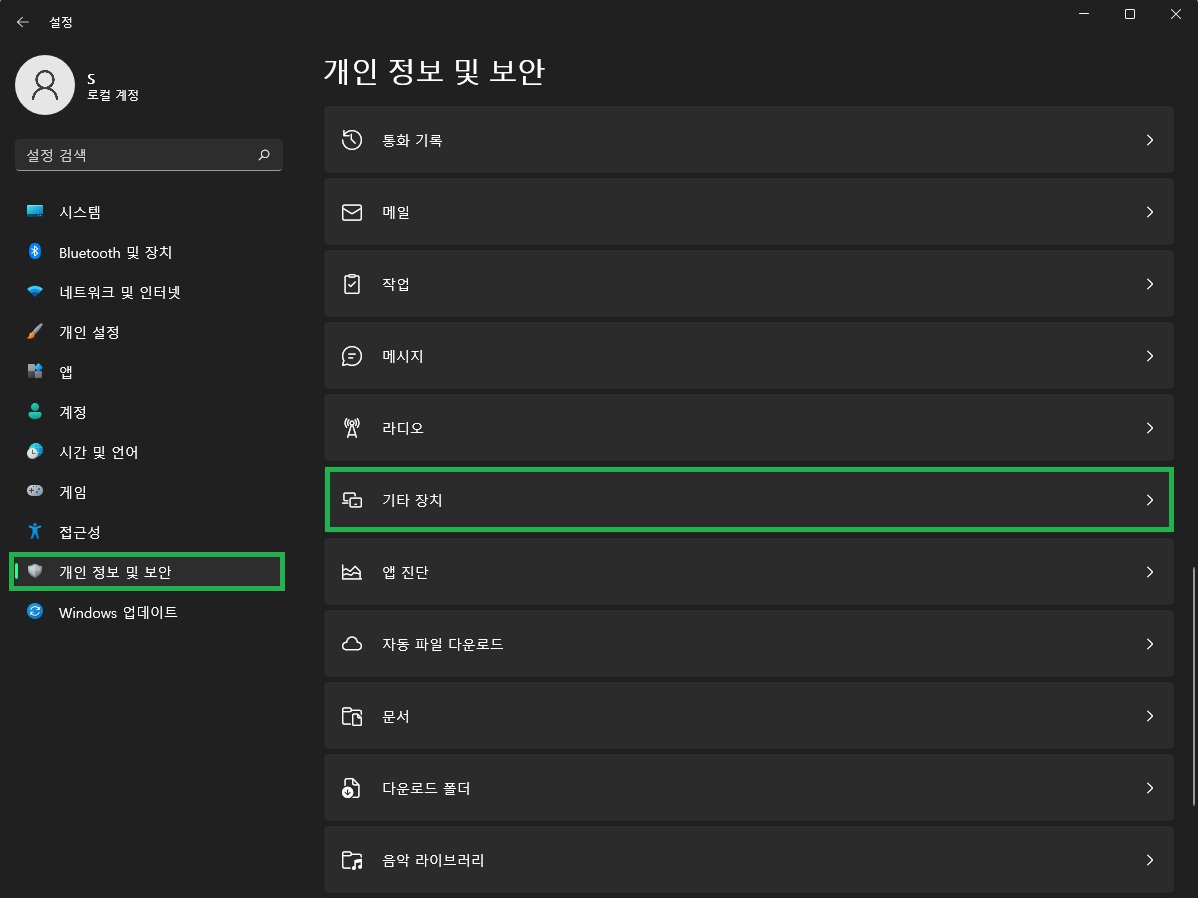

33. 개인 정보 및 보안 - 앱 진단
꺼도 되지만 마찬가지로 잘 모르겠다면 넘어가주세요.


34. 개인 정보 및 보안 - 문서
넘어가셔도 되는 부분입니다.


35. 개인 정보 및 보안 - 다운로드 폴더
꺼도 되지만 넘어가셔도 됩니다.


36. 개인 정보 및 보안 - 음악 라이브러리
넘어가셔도 됩니다.


37. 개인 정보 및 보안 - 사진
넘어가셔도 됩니다.
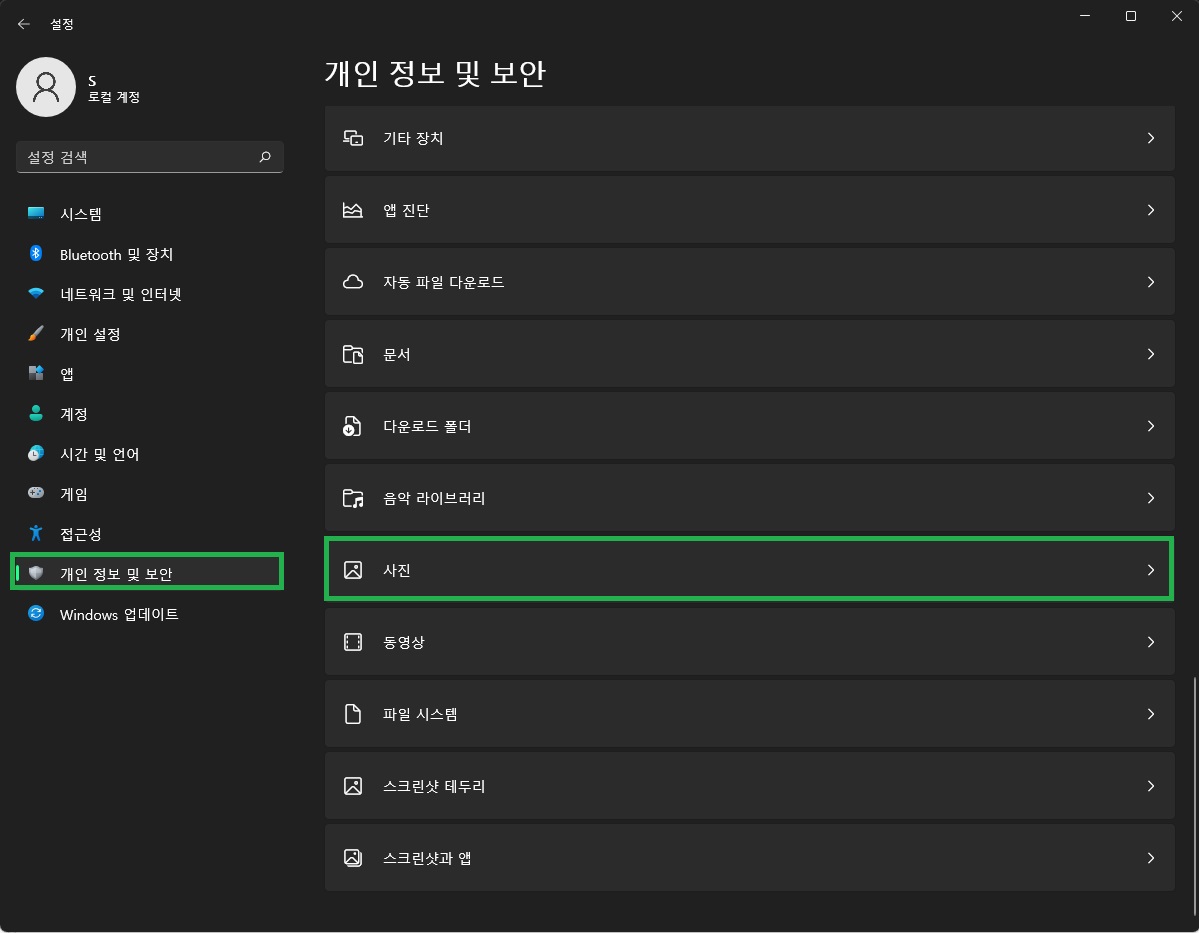

38. 개인 정보 및 보안 - 동영상
넘어가셔도 됩니다.


39. 개인 정보 및 보안 - 파일 시스템
넘어가셔도 됩니다.
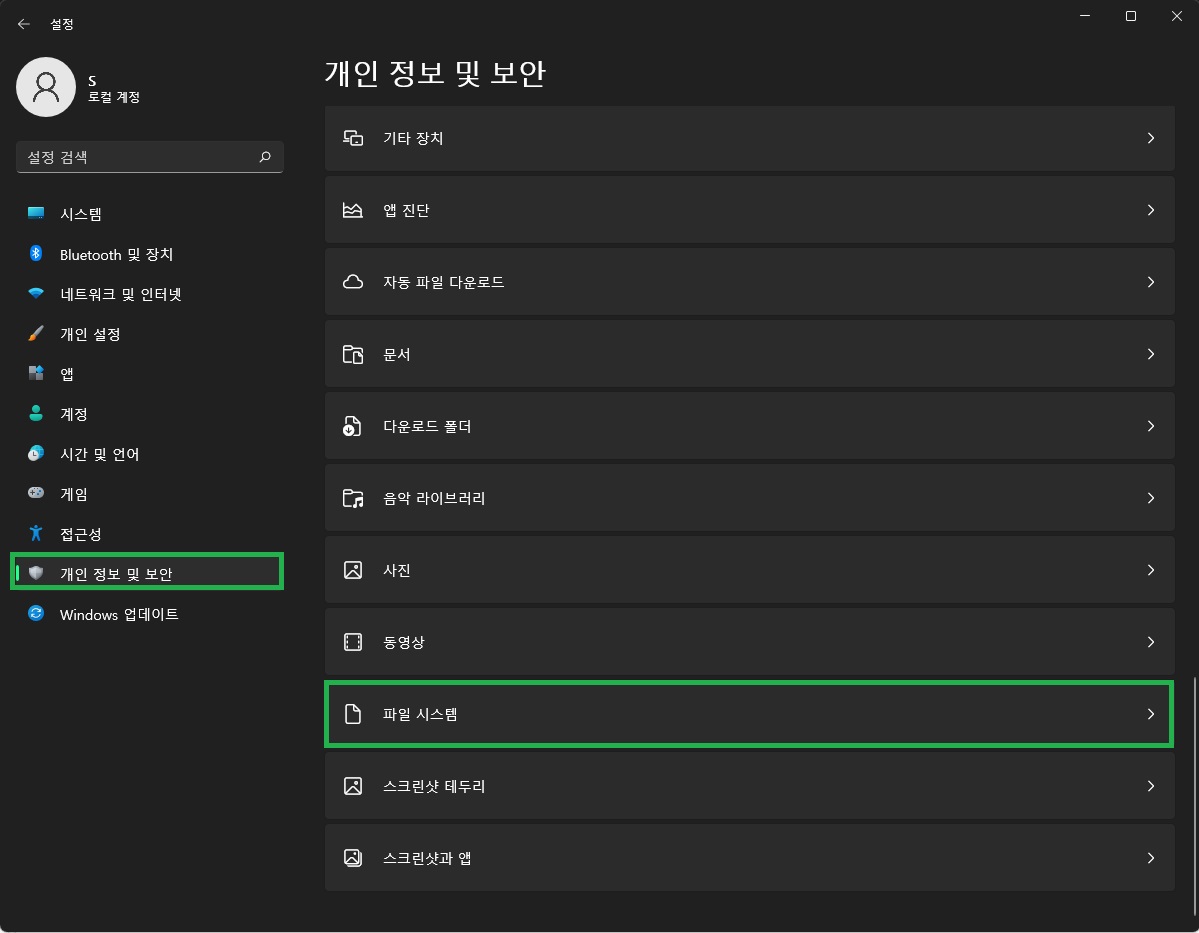

40. 개인 정보 및 보안 - 스크린샷 테두리
넘어가셔도 되는 부분입니다.


41. 스크린샷과 앱
마지막으로 넘어가셔도 되는 부분입니다.


넘어가도 되는 부분은 꺼도 사실 문제는 없지만 제가 사용하는 컴퓨터가 아니기 때문에 문제발생 여지가 0.1%라도 있다 생각되면 넘어가라고 했습니다. 최적화도 최적화지만 문제가 생기면 최적화가 오히려 방해될 것이라 생각합니다.
특히 궁금할 수 있는 부분은 사진이나 동영상, 파일 시스템에 관해서 저 부분을 끈다고 해도 사진이나 동영상을 볼 수 없거나 파일 시스템 엑세스의 문제가 발생하진 않습니다.
감사합니다 :)
